Es posible que encuentre problemas ocasionales, como congelarse o fallar con GroupMe. Esto altera la experiencia del usuario y dificulta el funcionamiento normal. Hay diferentes razones por las que esto podría estar sucediendo con la aplicación. Afortunadamente, la mayoría de los fallos se pueden solucionar y la aplicación vuelve a la normalidad.

Este artículo cubre algunas opciones importantes de solución de problemas que se pueden utilizar si GroupMe sigue fallando.
Arreglar GroupMe sigue fallando
Incluso con la posibilidad de fallos ocasionales, GroupMe es una de las plataformas de mensajería más fiables y estables. Al comprender el problema y por qué ocurre, solucionarlo resulta más fácil.
Hay varias razones por las que la aplicación GroupMe sigue fallando:
- El servidor de aplicaciones podría estar inactivo o en mantenimiento.
- Es posible que haya un problema de conectividad a Internet por su parte.
- Es posible que estés utilizando una aplicación de GroupMe que ya está desactualizada.
- Es posible que su aplicación tenga fallas o errores menores.
Si bien estas son las razones más comunes, no son las únicas. A continuación se presentan soluciones a una variedad de problemas. Si una opción no funciona, pasa a la siguiente.
Reinicie el dispositivo
Esto siempre debe ser lo primero que intente si tiene algún problema en su dispositivo. Si su aplicación GroupMe sigue fallando, reinicie su dispositivo, ya que puede resolver fallas mayores y menores. Esto se hace presionando el botón de encendido y eligiendo la opción de reinicio.
Reinicia la aplicación
Esta es otra opción relativamente sencilla a considerar. Cierra la aplicación y ábrela. Puede que sea todo lo que necesitas hacer. De esta manera, reinicia la aplicación y soluciona algunos de los problemas. Puede intentar cerrar sesión en la aplicación GroupMe, esperar un momento y volver a iniciar sesión. Esto podría resolver el problema. Si no es así, pruebe otras opciones.
Verifique el estado de los servidores GroupMe
Si la aplicación sigue fallando, verifique el servidor de estado de la aplicación. Puede hacerlo visitando un sitio web como detector de bajada . En el sitio web, escriba 'GroupMe' en la barra de búsqueda y espere a que aparezca un pico en el gráfico resultante. Si hay un pico, es posible que el servidor esté teniendo un problema.
Alternativamente, visite Twitter y verifique si se ha publicado algún tweet sobre 'GroupMe Down'. Si el servidor no funciona, no hay mucho que puedas hacer al respecto. Tendrás que esperar hasta que las cosas se resuelvan.
Comprueba tu conexión a Internet
GroupMe depende de la conectividad a Internet para funcionar como se supone que debe hacerlo. Si tiene un problema de Internet, es posible que deba comunicarse con su ISP o cambiar a otra red para restaurar la funcionalidad normal. Esto es válido tanto para Wi-Fi como para datos móviles. Puede probar la conexión intentando abrir cualquier navegador y realizando una búsqueda. Apagar su Wi-Fi o datos móviles y luego volver a encenderlos puede solucionar algunos de los problemas.
Alternativamente, active el modo avión, espere unos segundos y desactívelo nuevamente. Luego podrá comprobar si la aplicación está funcionando.
Borrar la caché de la aplicación GroupMe
Esto puede ayudar a resolver el problema. El bloqueo o la falta de carga pueden detenerse si se borra el caché.
- Inicie la aplicación de configuración en su dispositivo.

- Localice la aplicación GroupMe y selecciónela.
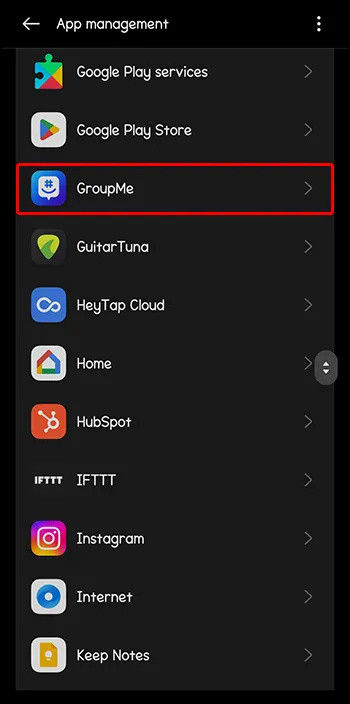
- Seleccione 'Almacenamiento'.
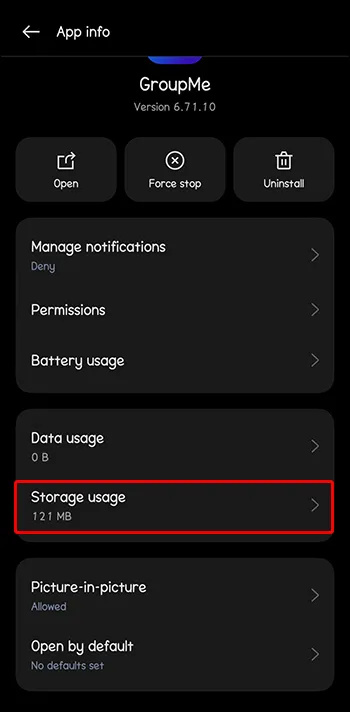
- Toca la opción 'Borrar caché'.
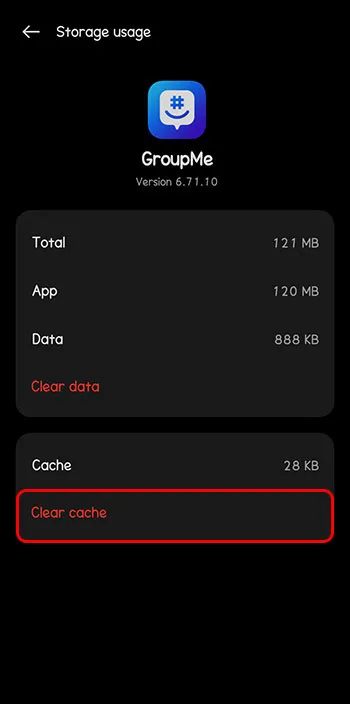
- Reinicie su dispositivo y verifique si la aplicación funciona bien.
Resolver conflicto de aplicaciones
Hay ocasiones en las que surgen conflictos entre las aplicaciones instaladas y la aplicación GroupMe. Esto podría deberse a componentes de software incompatibles. Las configuraciones conflictivas del sistema y los procesos en segundo plano pueden provocar fallas.
Buscar actualizaciones de la aplicación
Si está utilizando una versión anterior de GroupMe, puede encontrar algunos problemas, como fallas o no funcionar. Es posible que las versiones anteriores carezcan de actualizaciones y funciones importantes necesarias para mejorar la funcionalidad.
Es importante ejecutar siempre la última versión. Vaya a Google Play Store, Apple App Store y Microsoft Store, busque actualizaciones y descárguelas. Una vez actualizada, prueba la aplicación una vez más.
Desactive el modo de ahorro de batería del dispositivo
Desactivar el modo de batería hace que algunas aplicaciones dejen de acceder a todas sus funciones y características. Por lo tanto, es posible que aplicaciones como GroupMe no funcionen perfectamente. Si encuentra problemas de fallas mientras el teléfono está en modo de ahorro de energía o en modo de bajo consumo, restáurelo a la configuración normal.
- Abra el 'menú de configuración' del dispositivo.

- Elija 'Batería'.
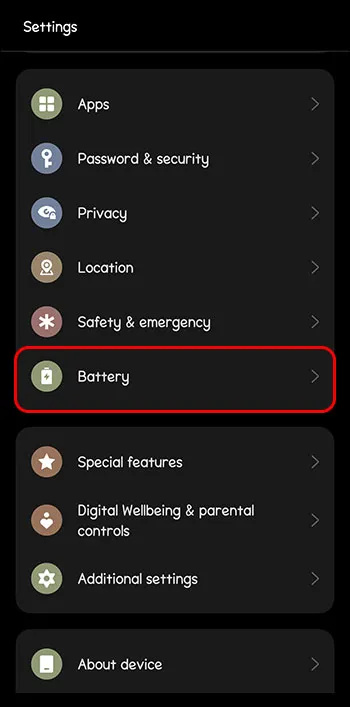
- Si el modo de ahorro de batería está activado, desactívelo.
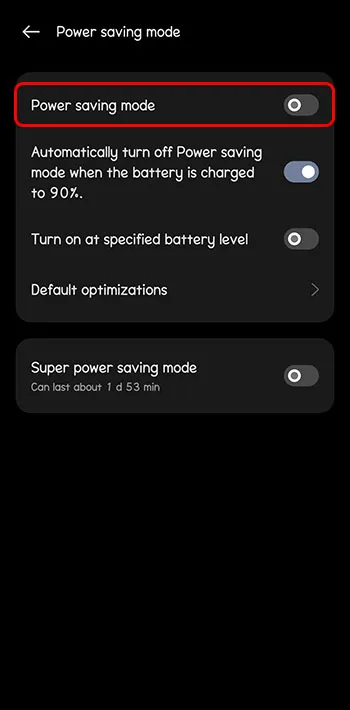
Tenga en cuenta que los pasos pueden diferir ligeramente según el modelo de teléfono o la versión de software que esté utilizando.
Deshabilitar VPN
El uso de una VPN a veces causa problemas con las aplicaciones. Si nota que la aplicación falla mientras la VPN está activada, apáguela y verifique si el problema se ha resuelto.
agregar fuentes personalizadas a los documentos de Google
Desinstale y vuelva a instalar la aplicación
Si la aplicación aún falla después de todos los métodos anteriores, deberías intentar eliminarla por completo y volver a instalarla una vez más. Esto funciona en algunos casos. Una vez completada la reinstalación, verifique si se ha restaurado la funcionalidad.
Eliminar firewalls y software de seguridad
Los cortafuegos pueden interferir con el funcionamiento de GroupMe. La aplicación puede identificarse erróneamente como una amenaza. En tal caso, las conexiones de red se bloquean provocando un bloqueo. La eliminación de dichas funciones posiblemente pueda restaurar GroupMe.
Póngase en contacto con el soporte de GroupMe
Debe seguir estos pasos cuando todos los demás métodos fallen. Debe explicar el problema al equipo de soporte, quien a su vez le ofrecerá métodos que puede probar para resolver el problema persistente. Es posible que tengan opciones adicionales de solución de problemas que podrían recomendar.
Haga que GroupMe vuelva a funcionar
Se espera que los desarrolladores creen aplicaciones superiores sin errores ni fallos. A veces, el fallo se debe a una mala programación de la aplicación. En este caso, se puede solucionar mediante futuras actualizaciones. Sin embargo, el desarrollador no siempre es el culpable del problema. Otros factores podrían causar el problema en varios sistemas y dispositivos. Siempre debe investigar y solucionar los problemas. De esta manera podrás encontrar una solución y seguir disfrutando de las funciones que ofrece la aplicación.
¿Alguna vez te has encontrado con el problema de que GroupMe sigue fallando? Si es así, ¿cómo lo manejaste? Háganos saber en la sección de comentarios.









